WordPress.com admite la verificación de acceso con llaves de seguridad mediante el estándar WebAuthn.
En esta guía
En lugar de teclear un código que recibes por SMS o a través de una aplicación como Google Authenticator después de introducir tu contraseña, introduces una llave física. Pulsa un botón de la llave para completar la verificación e iniciar sesión. Nadie puede entrar en tu cuenta sin esa llave física, aunque conozca la contraseña.
- Disponer de un ordenador con puerto USB y la última versión compatible del navegador (Chrome, Firefox, Opera o Edge).
(Nota: Actualmente, Chrome y Firefox tienen la mejor compatibilidad general para esto, por lo que recomendamos usar estos navegadores para una experiencia más consistente). - Disponer de una llave que se conecte a un puerto USB y funcione con FIDO2, como la YubiKey de Yubico o la Titan Key de Google. Consulta la documentación de compatibilidad de tu llave para obtener más información sobre los tipos de dispositivos y navegadores que admite.
En primer lugar, configura la autenticación en dos pasos mediante SMS o una aplicación de autenticación, como se indica en esta guía.
Después de configurar la autenticación en dos pasos con una aplicación o un SMS, verás la opción de añadir una llave de seguridad. Haz clic en Registrar llave.

Te permitimos registrar varias llaves, de modo que puedes asignar un nombre a tu llave para distinguirla de otras que puedas añadir más adelante. Escribe un nombre único y haz clic en Registrar llave.
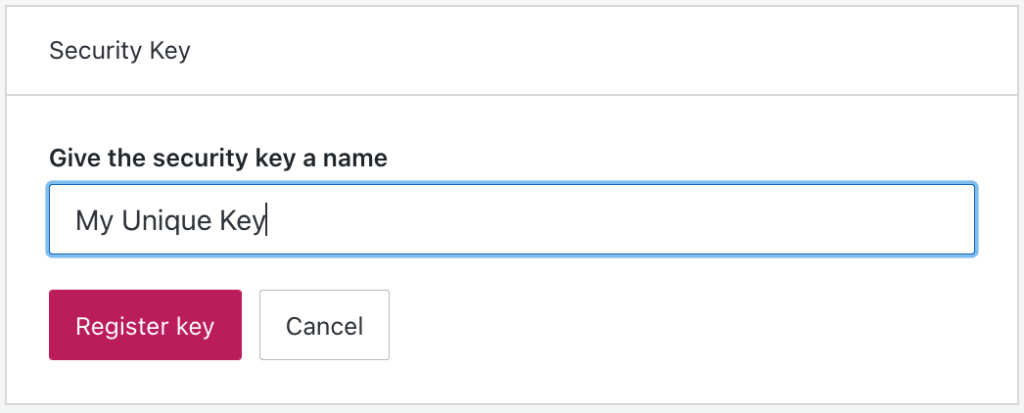
En este punto, conecta la llave a un puerto USB del ordenador y, según el tipo de llave, pulsa el botón o toca el círculo dorado de la llave.
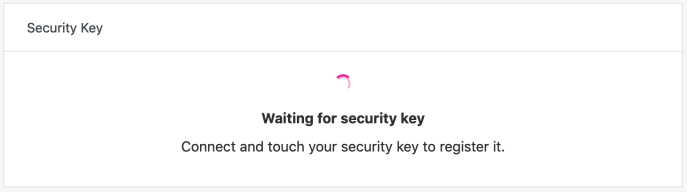
Si lo haces correctamente, aparecerá un mensaje en la pantalla y la llave aparecerá ahora en la sección Llave de seguridad.

Una vez configurada, no podrás acceder a tu cuenta sin la llave, así que trátala igual que a las llaves de tu casa o de tu coche. Mantenlas a buen recaudo.
Considera también la posibilidad de añadir una segunda llave como reserva y guárdala en un lugar donde puedas encontrarla en caso de que le ocurra algo a tu llave principal. Para añadir llaves adicionales, vuelve a hacer clic en Registrar llave.
Si quieres eliminar una llave de seguridad que hayas añadido antes (por ejemplo, si la has perdido o ya no funciona), puedes desconectarla de tu cuenta.
Ve a la página Autenticación en dos pasos en los ajustes de tu perfil, haz clic en el icono de la papelera junto a la llave y, a continuación, haz clic en Eliminar llave en el mensaje de confirmación que aparecerá.
